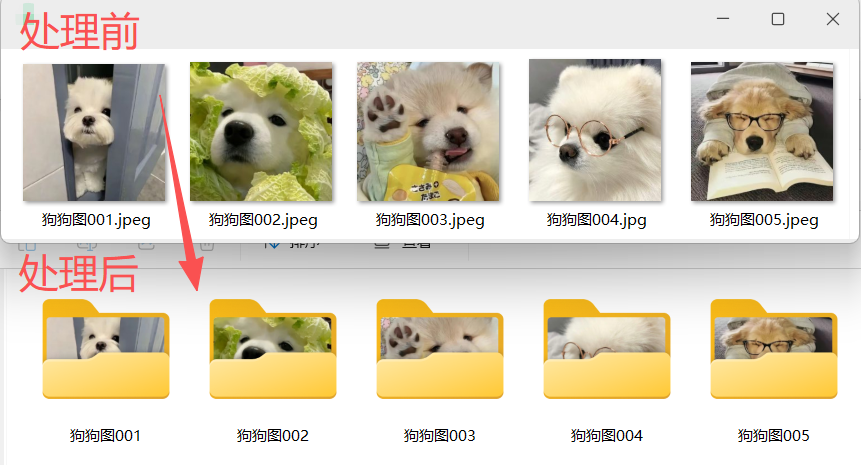日常工作,摄影师、设计师、电商运营等岗位经常需要和大量的图片打交道,随着电脑中的图片越来越多,我们经常需要进行各种图片整理工作,比如给图片批量创建同名文件夹,并将图片移动到相应的文件夹中,进行图片的分类整理。那如果实现这样的操作呢?
今天给大家分享一个高效的办法,可以快速的给大量图片创建同名文件夹,轻松实现图片的整理工作,现在我们一起来看下操作的步骤吧!
效果预览
操作步骤
1、打开「鹰迅批量处理工具箱」,左侧选择「文件整理工具」,右侧在文件创建分类中选择「给文件创建同名文件夹」功能。
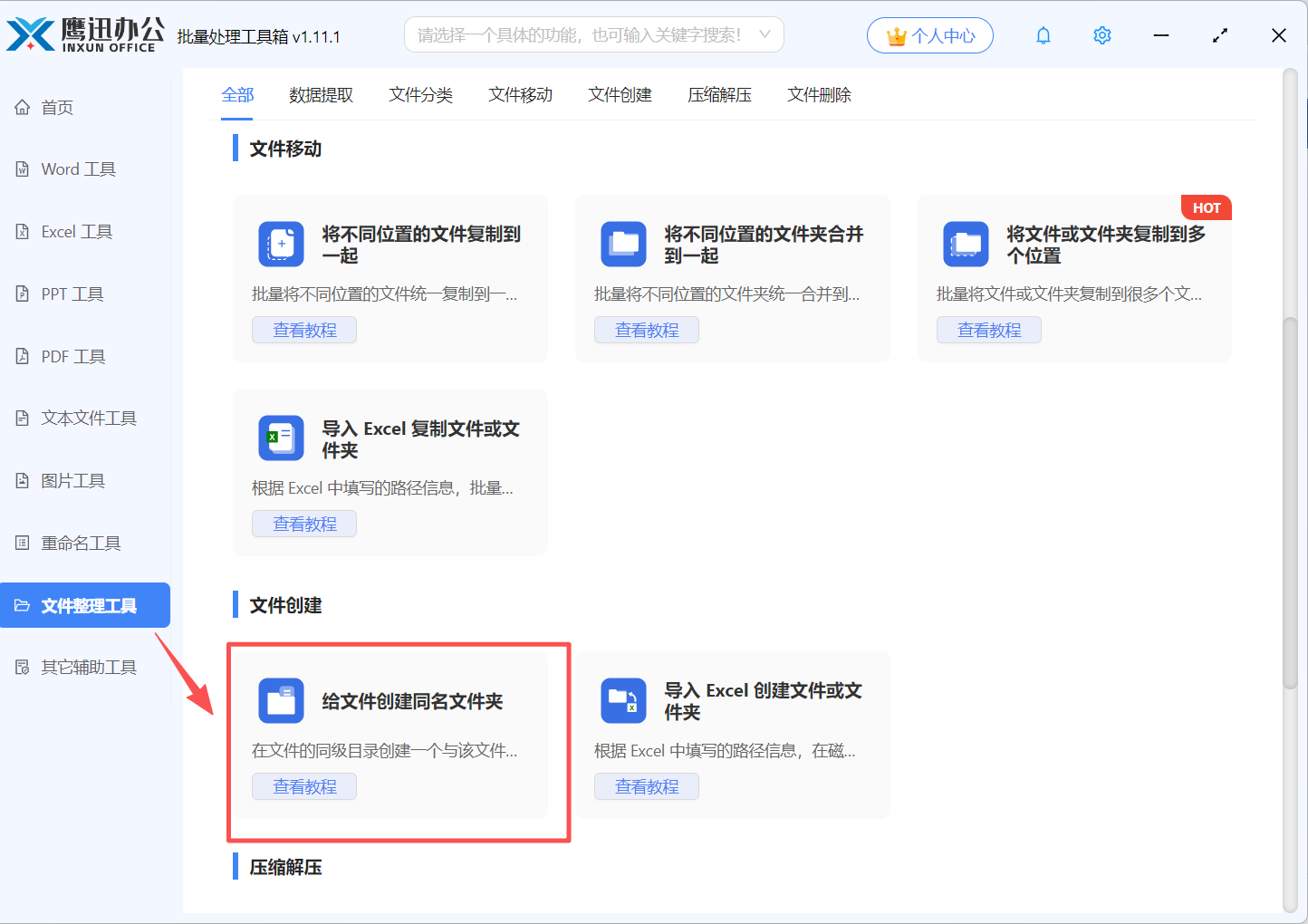
2、添加需要创建同名文件夹的多张图片。
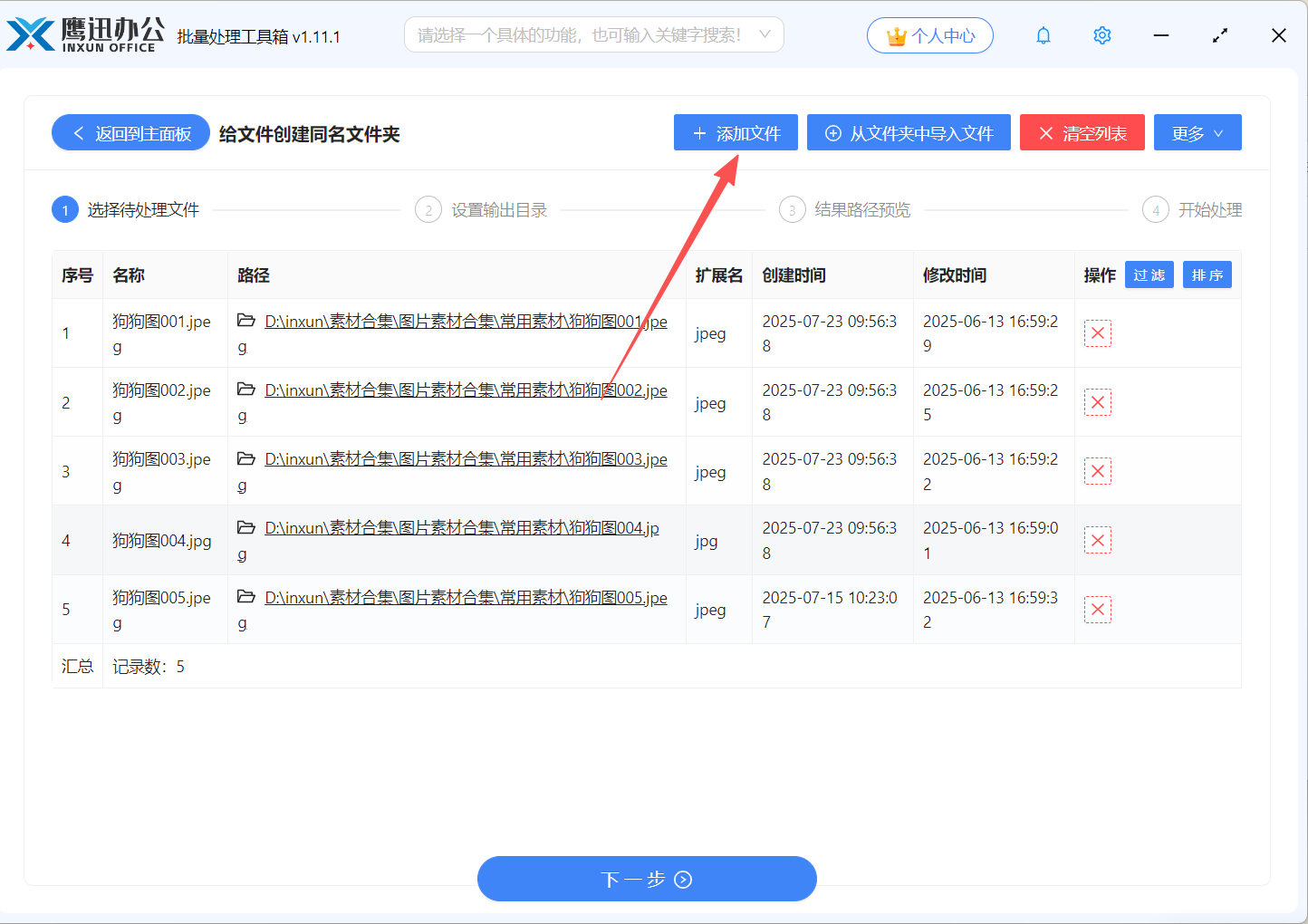
3、选择创建文件夹的保存位置。
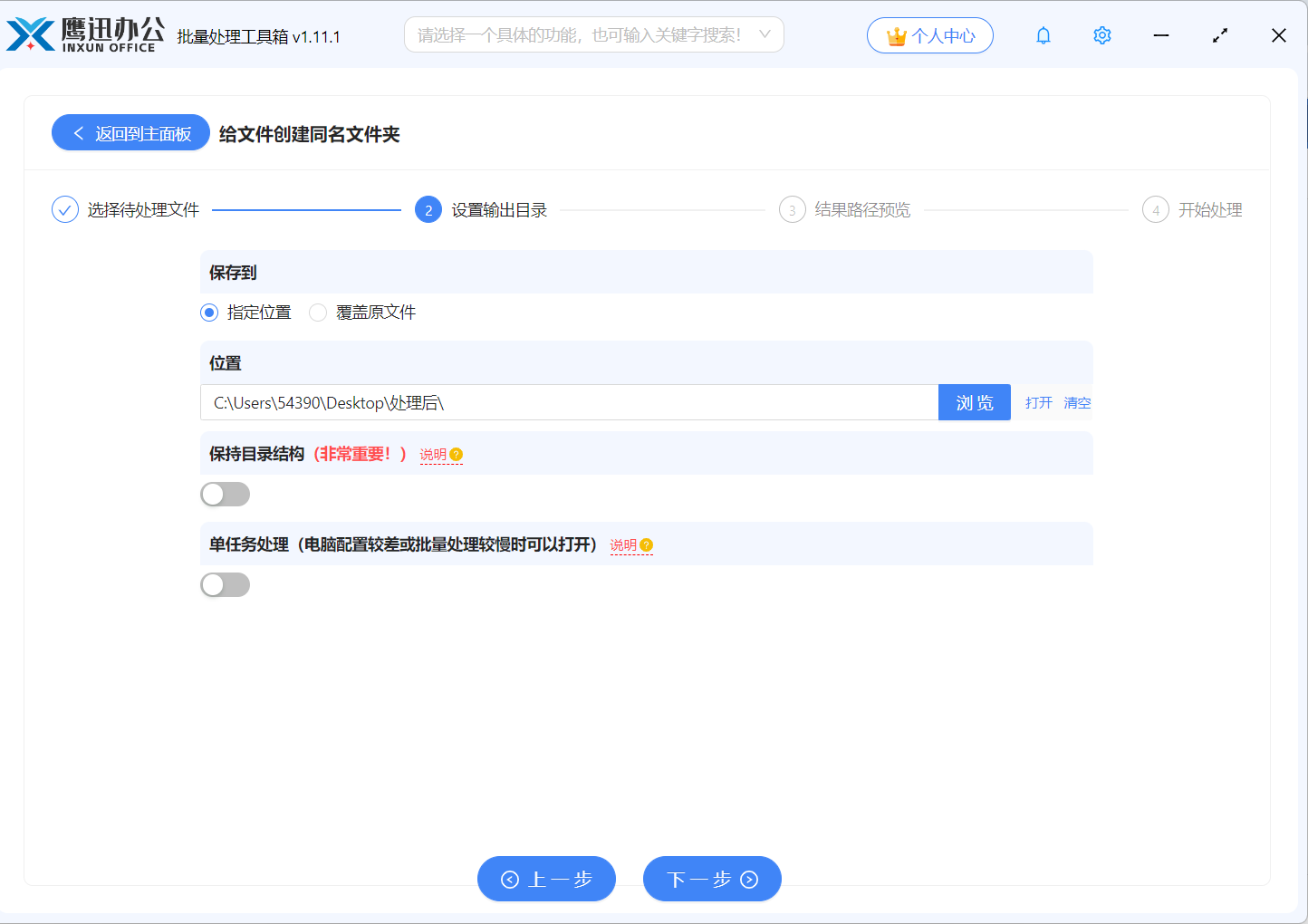
4、处理路径预览。
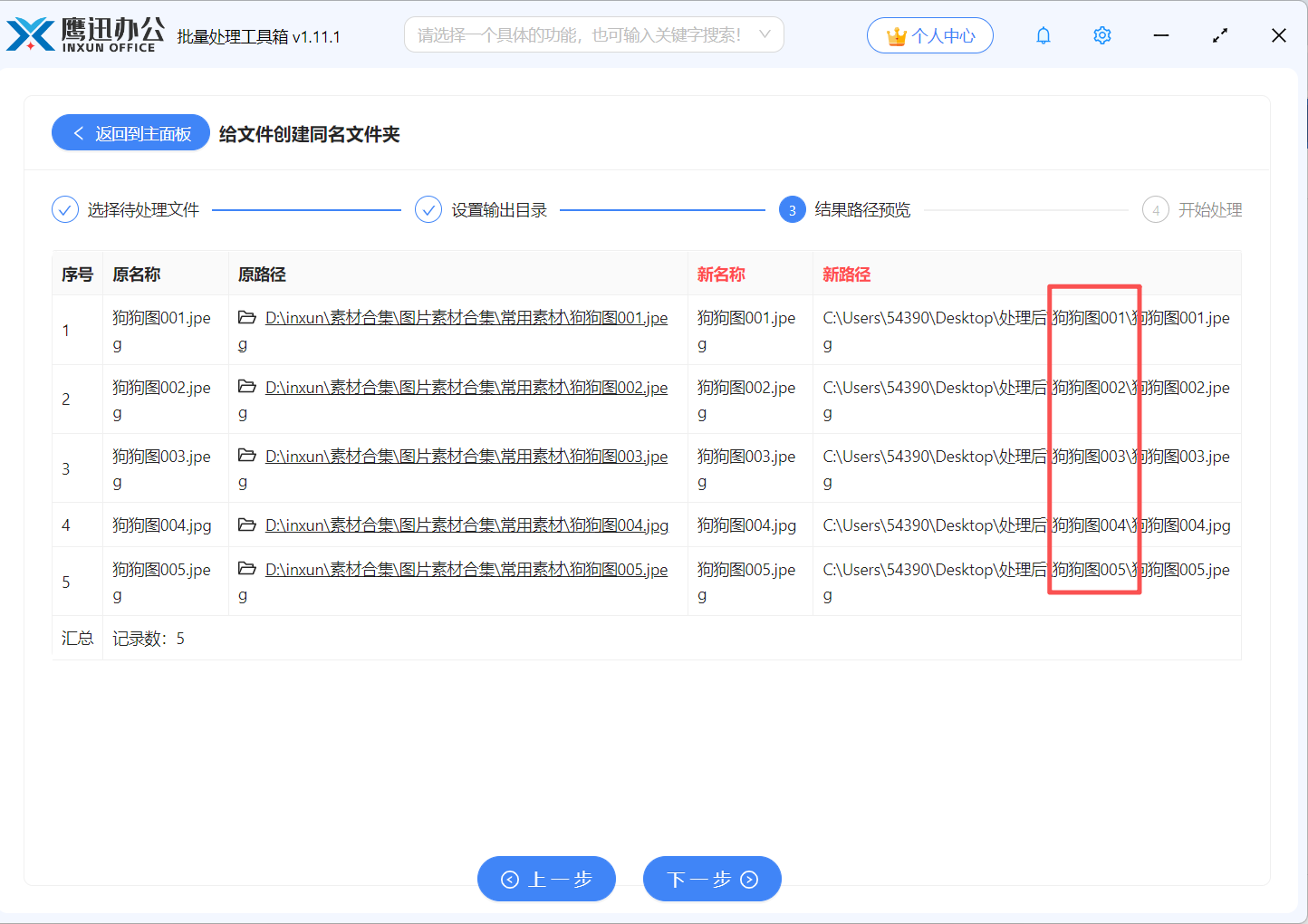
这个页面,我们可以在新的路径这里可以看到文件夹的名称就是与文件的名称保持一致的。
5、处理完成。
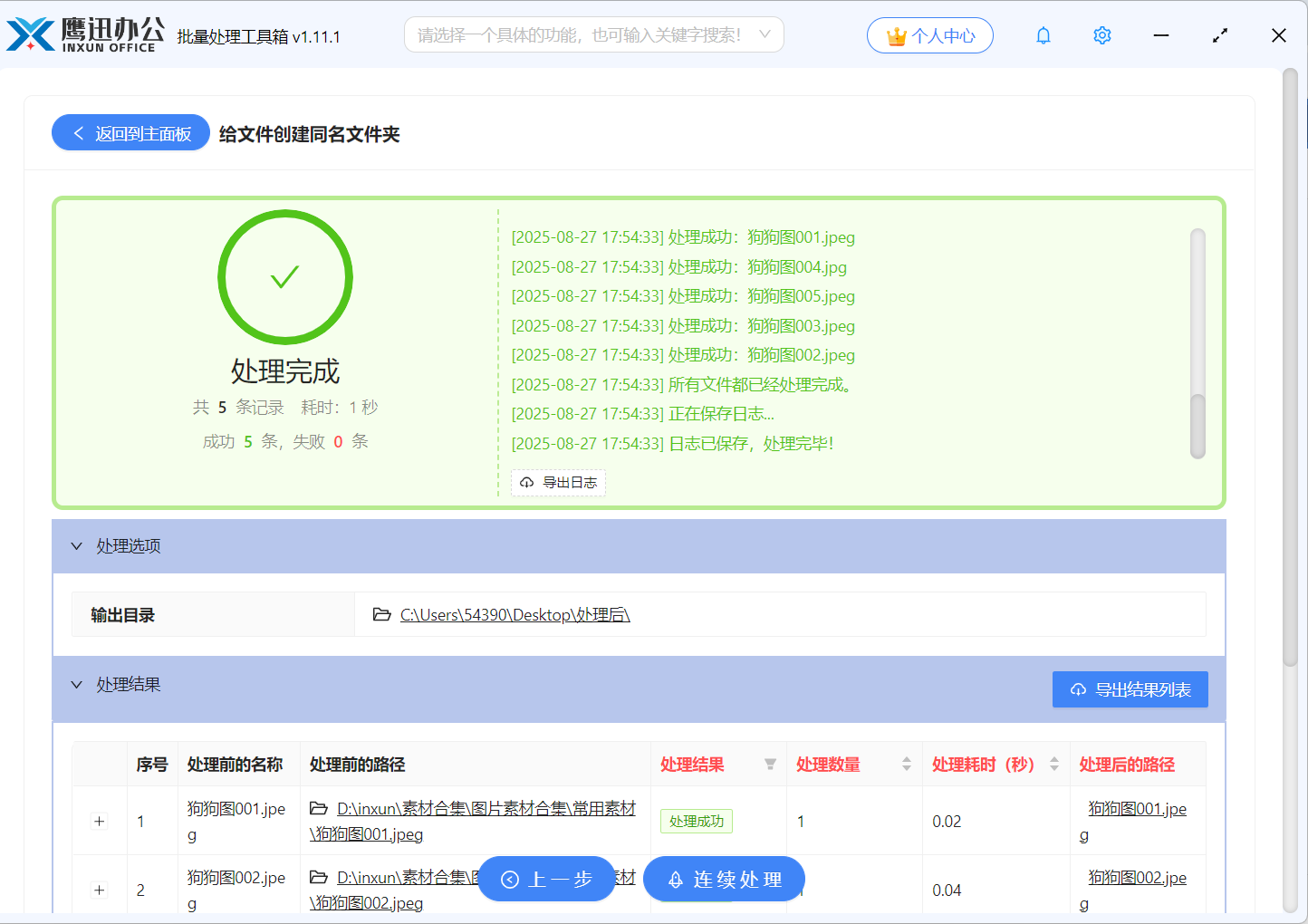
只需要借助这款工具,我们就能够实现各种类型的图片整理工作,而且软件中还有很多其它实用的图片批量处理功能,例如批量压缩图片、批量旋转、裁减图片、批量转换图片格式、批量给图片添加水印等,每一个小小的功能都能够助您解放双手、高效办公!